구글 스토리지 용량 확인 | 지메일 오래된 메일 일괄 삭제 방법
구글이 무료 무제한 용량을 제공하다가 이제 비용을 납부하는 것으로 정책을 바꾸었다고 합니다. 구글 스토리지 용량을 확인하는 방법과 지메일, 구글포토 등에서 불필요한 파일을 삭제하여 용량을 확보하는 방법에 대해 알아보겠습니다.
구글 스토리지 현황 파악
https://one.google.com/storage 에서 자신의 스토리지 현황을 볼 수 있습니다.
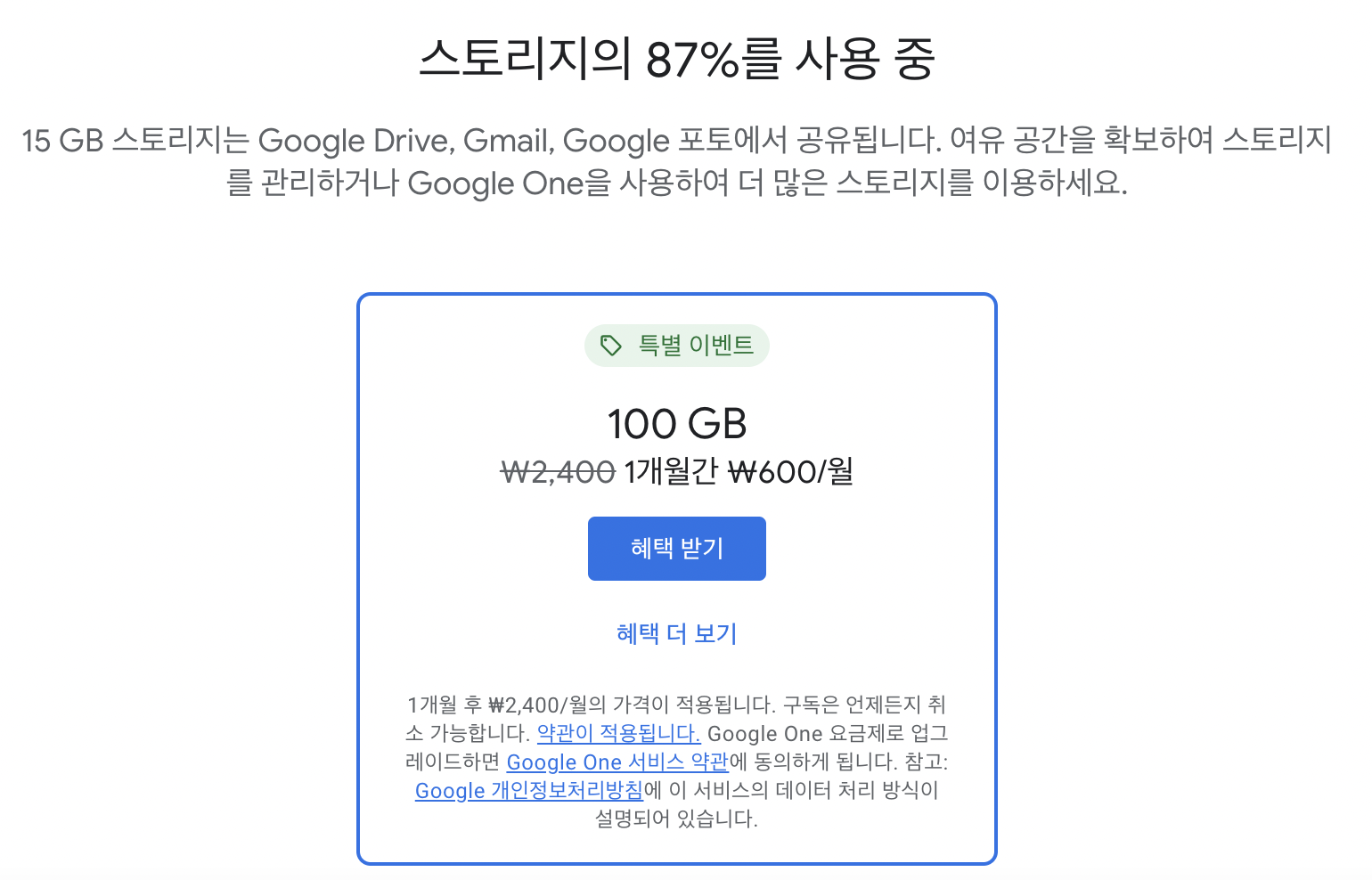
아주 오래전부터 지메일을 사용하고, 구글 포토나 구글 드라이브를 사용하다 보면 어느새 이렇게 많은 용량을 사용하고 있다는 것을 알게 됩니다. 문제는 무슨 자료가 얼마나 있는지 조차 알 수 없다는 점이고, 사실 오래된 자료를 다시 검색해서 찾을 일도 그다지 많지 않다는 점입니다.
평소에 중요한 파일을 별도 폴더에 보관하는 습관을 들여서 나중에 오래된 파일을 지울때 없어지지 않도록 평소에 관리를 잘해야 하겠습니다.
그리고 또 한가지는 나도 모르는 자료가 인터넷 어딘가에 계속 남아 있다고 생각하면 그것도 불안한 요소가 될 수 있습니다. 개인정보 유출이나 해킹 등에 안전하다고 보장할 수 없기 때문에 자료의 정리가 한 번씩은 필요하겠습니다.

여기서 주의해야 할 점은 구글 드라이브와 지메일 그리고 포토 까지 모두 합해서 15기가까지만 무료라는 점입니다.
사람들마다 사용하는 서비스가 서로 다를테니 이 내용을 보고 정리해야 할 대상을 정해야 합니다.
지메일 오래된 메일 삭제하기
지메일은 용량이 충분하다고 메일을 삭제하지 말라고 하는데 이제는 그런 말이 무색해졌습니다. 구글에서 무료 정책이 없어졌기 때문입니다. 먼저 오래된 메일을 삭제하는 방법에 대해 알아보겠습니다.
5년 이상된 이메일을 모두 검색하는 방법
아래와 같이 검색창에 older_than:5y 하면 5년 이상된 이메일을 모두 검색해 줍니다. 모두 선택을 눌러 일괄 삭제를 해줍니다. 단, 중요한 메일은 미리 백업을 해두어야 하고, 평소에도 중요한 메일은 별도 폴더에 넣어 두거나 라벨을 설정해두면 좋습니다.

휴지통에 들어간 후 1개월이 경과되어야 완전 삭제 되므로 만약 실수로 삭제했다면 되돌릴 기회는 있으니 참고하세요.
메일 선택에서 100개만 선택이 된다면 아래 <검색조건과 일치하는 모든 대화 선택>을 누르면 모든 대화가 선택되어 한번에 삭제가 가능합니다.

10메가 이상 첨부파일 검색
특정 용량 이상의 첨부파일이 있는 메일만 검색하여 삭제할 수도 있습니다. 아래와 같이 검색합니다.
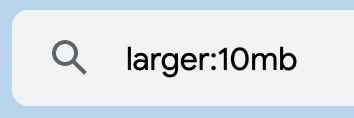
마찬가지로 확인 후 메일 삭제하면 됩니다.
삭제된 메일은 휴지통에서도 삭제
삭제한 메일은 휴지통에 30일간 보관 후에 삭제가 됩니다. 당장 용량 확장의 효과를 보기 위해서는 휴지통에서도 삭제를 해야 합니다.
휴지통에서까지 삭제한 후의 용량을 다시 검색해보니 아래와 같습니다.
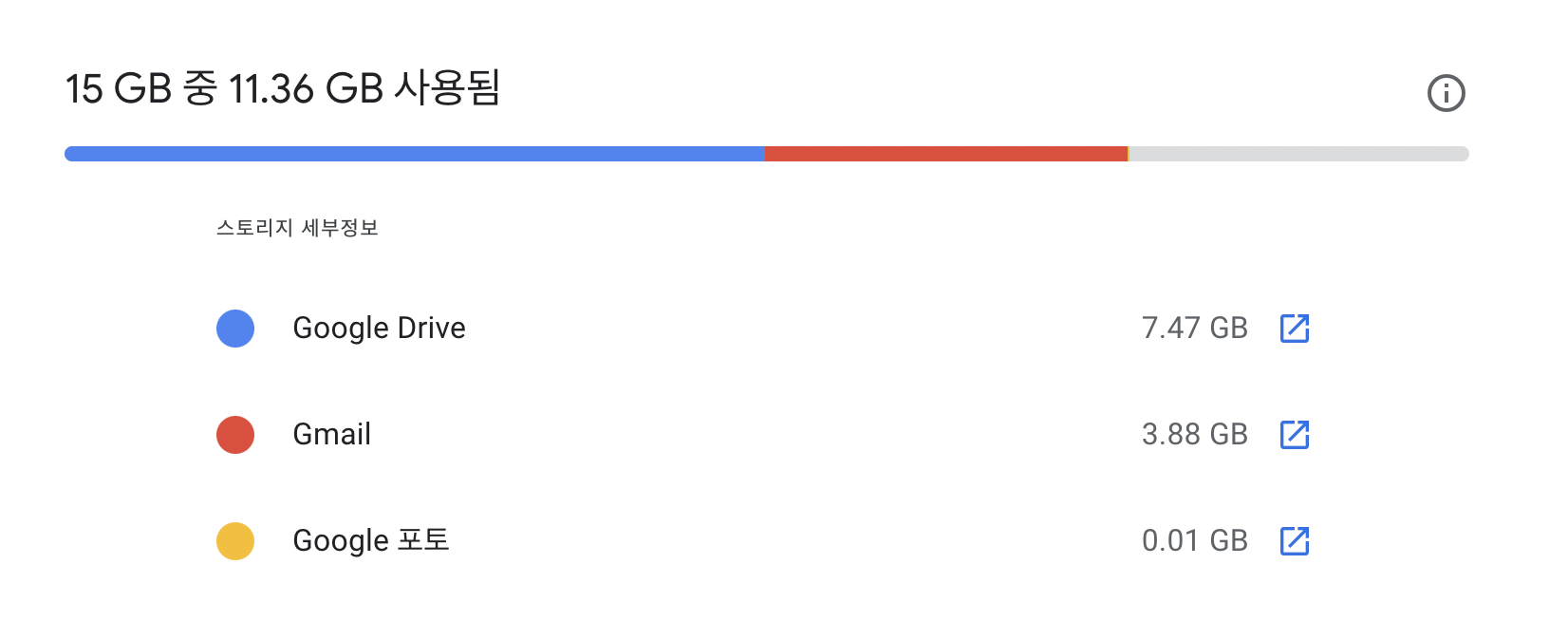
메일 용량이 5.71기가에서 3.88기가로 약 2기가정도 확보를 했습니다. 이제 구글 드라이브를 정리할 차례이네요.
구글 드라이브 최적화
기본적으로 위의 지메일 검색식과 같은 형태로 검색해서 삭제를 해줍니다. 기간이 오래된 것, 그리고 용량이 큰 것을 제거해주면 됩니다.
구글 포토 사진 최적화
구글 포토는 처음에 일정용량의 사이즈의 사진은 무제한 무료 용량을 제공하겠다고 했는데 최근에 정책이 바뀌어 무제한 무료 저장이 없어졌습니다.
아이폰이나 안드로이드 폰 사진을 자동으로 백업받으면서 무제한 무료로 잘 사용하고 있었는데 이제는 다른 방법을 찾아봐야 할 것 같습니다.
불필요한 사진 삭제
미래에도 찾아보지 않을 만한 사진들, 중복된 사진들, 임시로 찍은 사진들을 골라내서 삭제하는 방법이 있습니다. 꽤 오랜시간이 걸리겠네요. 이런 작업 하기 싫어서 구글 포토를 사용하는 것인데 이런 수고를 해야 한다는 것이 아쉽습니다.
필요한 사진만 별도 백업
별도의 구글 계정을 만들어 옮기는 방법이 있을 수 있습니다. 그런데 이 방법은 옮기는데 걸리는 시간도 시간이지만 한번에 사진을 검색하기 어렵다는 점이 큰 단점입니다.